SPECTRAEDX软件的建立定量分析方法工作曲线的操作说明
建立分析程序制作工作曲线的基本操作步骤

建立分析程序制作工作曲线的基本操作步骤一.在系统设置界面内(XRF System Setup),汇编分析测量程序:1.输入分析程序名和通道组名(选择准直器光栏孔径);2.在汇编界面内,选择方便的样品识别标记3.选择样品的物理形态(固体、液体、粉末压片、熔融片)和样品杯的材质及辐照孔径。
如选择熔融片或粉末压片,必需注明添加剂和熔剂的类型和比例;4.确定测量条件:真空、样品旋转、测量顺序、再校准等;5.按分析报告的要求,用系统化合物表或周期表汇编分析化合物或单质;6.汇编分析通道,一旦化合物表确定,由智能化功能,自动生成分析通道及相应的参数,必要时可作适当调整;7.选择适当样品通过扫描,检查各个分析通道谱线的测量位置与理论值的偏差,确定光谱背景,并根据分析精度的要求,计算峰和背景的测量时间;8.通过测量,检查各个通道的电学条件PHD,确定适当的分析窗口;9.自动生成定量分析测量程序,保存已建立的程序。
二.建立标准样品的数据库1.在系统设置界面内,打开标准数据库,输入各个标样的样品编号和标准浓度,建立浓度数据库;2.根据汇编的分析测量程序,在分析与测量界面内按顺序测量每个标准样品,建立标样强度数据库。
三.在系统设置界面内,标样的测量强度与标准含量拟合,绘制工作曲线(校准曲线)1.根据最小二乘法,强度与浓度拟合运算,建立校准曲线;2. 执行光谱重叠校正和共存元素间的吸收与增强影响的校正,即计算L、α、γ系数。
3. 保存计算的曲线系数(D和E)和基体影响的校正系数( L、α、γ系数)及其他相关参数。
Magix/Magix-Pro & SuperQ 3.0 System 汇编分析程序及校准计算操作基本步骤(中文版)高新华教授编帕纳科X射线分析仪器有限公司。
EDX简便操作说明书

C
加载数据 创建报告 填写报告
D
图 12 图 13 图 14 图 15
33、点击“数据处理…”按钮, 出现如图 13 所示窗口。
34、点击“报告设置…”按钮。 出现如图 14 所示窗口。
35、选择“Judgment Condition” 界面。显示如图 15 所示。
36、在“Element”选项里选择需 要设置的元素,然后在 “Threshold”里输入标准上限值 (标准上限值请参考公司里的相 关规定)。在“Std. deviation coef.” 里输入“0”,在“Existence”里 输入“NG”,在“Non-existence” 里输入“OK”。
B 保存测试图
选择测试曲 线
开始测试 测试完毕 制定标准
C
图8
图9 图 10 图 11
试规范》。
22、摆放好测试样品后,点击工 具列上的“ ”符号,出现 “Still Image Display”窗口。 此步骤是为了把现在的测试 样品的摆放情况用图片的形 式保存下来。
23、点击“Save As…”,为图 命名,把图片保存在合适的地 方。
按住不放可以打开试样仓的盖。 按住不放可以关闭试样仓的盖。
2.使用规范(标准工作曲线法——EC 法):
操作流程
显示界面
开始
启动仪器
启动打印机
启动电脑
启动 EDX 软件
图1
初始化仪器
图2
启动 X 光管 预热 A
图3
图4
操作说明 1、打开仪器的总电源,打开仪器
的变压/稳压电源开关(主开 关在变压器正面的右边),打 开分析仪主机的电源开关(电 源开关安装在侧面板的右 部)。
19、双击桌面上的“EyeXRF2k” 图标,打开测试观察软件。如 图 6 所示。
SpectrAA 吸收光谱操作手册

SpectrAA简易中文操作手册V. 5.0.11. 打开气体调整输出压为Air 50psi 、 C 2H 2 11psi 、 N 2O 50psi 、打开仪器电源、抽风设备。
2. 打开SpretrAA 软件,进入以下画面3.按“工作表格”按键进入以下画面,建立工作表4.按“新建”或“由….新建”输入文件名称及欲分析之样品数1.输入文件名称5.按“添加方法”按键,再选择欲分析之元素2.点选要分析的元素3.选好后按下确定按Edit methods ,进入以下画面进行方法编辑6. 依序完成下列参数设定2.如果要使用SIPS 则勾选此项目3.按“下一步”进行下一项设定3.输入量测标准品与样品的次数4.按“下一步”进行下一项设定1.输入灯位置2.输入灯管电流3.选择分析波长4.分析波长350以下选BC On否则BC Off5.按“下一步”进行下一项设定1.按Next进行下一项设定2.按“下一步”进行下一项设定7. 按“编辑顺序参数”键 勾选“保持火焰燃”选项2.选择“选项”3.勾选“保持火焰燃”4.按确定8. 按“标签”键输入样品名称。
若为固体样品则输入方法重量、方法体积及实际重量、实际体积。
9. 按“分析”键,按“选择”键,选择欲分析之元素及样品1.输入样品名称2.选择要分析的样品3.再按“选择”回到原画面10. 按“优化”键,依序将元素灯(增益越小越好)、燃烧头优化(光源打到纸卡上之Target area )按确定后出现以下画面1.看能量的指示调整灯座背后的黑色旋钮(调到最高)2.选择要最佳化的元素灯3.按确定2.调整到能量最高的地方再按“自动增益”键调整完后再按确定,再选择其它要调整的元素灯。
元素灯都调整完之后按取消键回到分析画面。
11. 按开始键开始进行分析,依照计算机指示依序放入空白、标样 、样品。
按下确定后出现提示画面依照提示画面上空白溶液、标准品、样品。
12. 分析完成后吸取清水5-10分钟清洗进样系统。
荧光定量实验方法操作手册

基因表达差异柱壮图显示,程序可以自动计算出基因表达的差异,并用柱壮图显示出来,每 一个柱表示一个样本,基因表达的趋势清晰可见,对照样本被算为 1。
柱壮图还可以表示成 Log 的形式,这样可以清楚分开上调和下调的样本。
Stratagene 定量 PCR 仪标准曲线制作方法
定量 PCR 定量的基本原理就是用已知拷贝数梯度稀释的样品作出标准曲线,未知样品 和标准曲线相比较从而得到未知样品的量。无论是在基因表达分析实验还是在病原微生物检 测应用中都有可能要做标准曲线,分别用于绝对定量和相对定量。 标准样品的准备 1、绝对定量。绝对定量就是要确定未知样品的拷贝数。对于这类实验标准品是通过某种方 法制备得到的已知拷贝数的含有目标片段的核苷酸序列。最常见的是插入有目标序列的质 粒,因为质粒是环状 DNA 有较强的稳定性,而且分子量比较大定量的时候比较准确。也有 用线状的 PCR 产物作为标准品的,通常要比扩增的目标片段要大一些,这也是为了获得分 子量比较大的片段,提高拷贝数的准确性。标准品的拷贝数是通过紫外定量的方法来确定, 先得到标准品的浓度 C(ng/uL),因为无论是质粒还是 PCR 产物它们的序列都是已知的,这 样通过核苷酸的相对分子量和标准品序列信息估算出标准品的分子量 B,则标准品的拷贝数 A(copy/uL) 为:
写看家基因和目的基因名 由于用 SYBR 染料做两种基因,所以应该在 SYBR 后面的 Assay 栏中写入看家基因和目的
基因名称。假设前两排是 GAPDH,后两排是 IL1,则可以在 assign assays within selected wells 中选择 SYBR 并输入 GAPDH 和 IL1 的名称,同时你可以选择一个颜色代表不同的基因。这 样系统就可以分辨哪个孔是什么基因了。
Spectra Plus软件(中文)的建立定量分析方法工作曲线的操作说明

建立定量分析方法工作曲线的操作说明软件版本:Spectra Plus 1.7(中文)2007年5月4日1、双击Spectra Plus Launcher。
(在与仪器连接的专用计算机上,Spectra Plus Launcher在开机时自动运行)2、点击OK。
1、输入用户名和密码:不同的用户级别有不同的用户名和密码。
最高级别的用户是“管理员Administrators”。
用户名:Admin密码:admin1、点击OK。
1、点击Tools,现在Tools里的所有栏目是活动的。
注意:现在你是以管理员登录的,你所输入的错误命令可能会损坏仪器。
2、选择仪器的系统配置“光谱仪系统设置”。
注意:进入“光谱仪系统设置”后,除了“Users and passwords”,不要修改其它栏目。
否则,如果不小心修改了仪器的配置,会引起意想不到的错误。
1、选择“Users and passwords”,定义用户名称和密码,以及用户的操作级别。
2、选择“Add new users”,添加新的用户。
1、输入用户名。
2、输入密码。
注意:密码要大于4位3、选择用户级别。
在“Group”中有4个级别可选:A、Users:最基本的级别,允许测量样品,允许查看结果。
B、I nteractive users:在Users的基础上,可以评估无标样分析结果。
C、L ab Managers:实验室经理级别,在Interactive users的基础上,可以建立和修改工作曲线。
但不能修改仪器配置。
D、Administrators:管理员级别,最高的级别,可以作任何修改。
1、点击Launcher上已经登录的用户名,然后退出登录。
2、点击Launcher上的“登录”3、输入用户名和密码,重新登录。
1、重新登录后,根据用户的级别不同,Launcher上会有不同的活动栏目。
如图所示,是以“User”的等级进入的,仅允许测量样品和查看测量结果。
2、下面介绍建立定量分析方法,即建立工作曲线的操作步骤。
X射线荧光光谱分析标准曲线制作方法(参考)

定量分析方法的建立(参考)1. 点击菜单栏中的定量分析,打开定量分析界面,选中创建新分析方法,点击下一步;2. 根据实际样品的形态和种类选择选择样品的分析类型,点击下一步;3.选择最适合样品的分析方法模板,如果没有,则选择创建自己的分析方法,点击下一步;4 输入分析方法的名称,选择分析类型,如采用建立标准曲线的方法则选择经验法,可在分析方法中进行适当的描述,如何人,何时建立的方法。
可选择以已有的文件夹或者是创建新的。
点击已完成;5.在组分选择中,首先选定所要添加的组分的形式,在元素,氧化物和特殊化合物中选择一项,然后左键单击元素周期表中的元素,还可选择被测组分的单位,全部完成后,点击下一步;6.在样品制备栏中,详细填写样品制备的方法,此处的设置仅仅起到备忘录的作用,但建议要进行设置为好。
7.在标准样品栏目里,要在此处输入标准样品的含量值;如果此含量值之前输入过,且方法仍旧保存,则标样的含量值可以直接调出使用,方法如下:点击拷贝分析方法标准,选择之前的方法,选择已经输入含量的标准样品,点击OK。
点击下一步;8.在组分信息里面,显现的是分析方法的典型组分,做薄膜样品的时候要考虑一下,点击下一步9.参数设置,在此处设置本方法测定时候的参数,如果对做方法不是很熟悉,此时仅做下面几项即可:(1),首先点击在分析信息中点击评价,看是否存在问题。
(2),在测量条件中,选择需要样品的直径,点击详细测试,将APC取消。
(一般测量超轻元素时需要)点击下一步;10. 优化测量条件,此项的目的是通过实际测量样品,寻找适合的测量条件。
(1)如果所测量的标准样品相同元素间的含量相差不大,如不是相差相差1,2个数量级以上的话,每个元素可以选择一个含量居中的样品来做优化测量。
(2)点击优化测量界面下的添加选项,在新弹出的对话框中,选择测量元素,方式,样品名称,位置(此处对应仪器样品位置),然后将样品旋转选中。
每个元素可以单独添加,也可以所有元素一起添加,之后在逐一修改。
SPECTRO MAXx 光谱仪手册
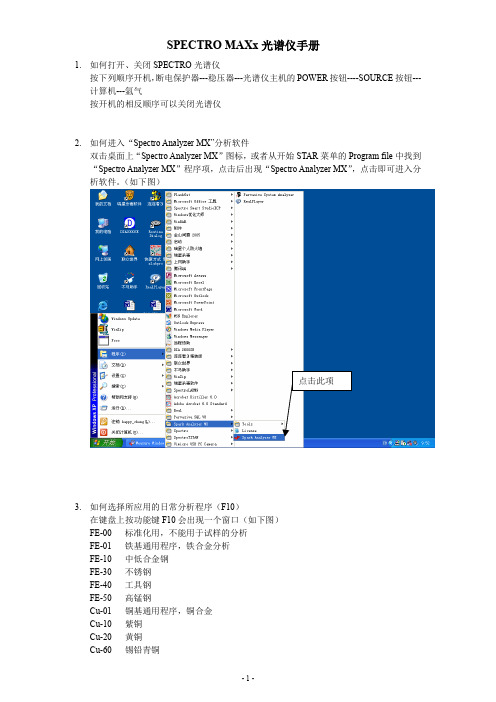
SPECTRO MAXx光谱仪手册1.如何打开、关闭SPECTRO光谱仪按下列顺序开机,断电保护器---稳压器---光谱仪主机的POWER按钮----SOURCE按钮---计算机---氩气按开机的相反顺序可以关闭光谱仪2.如何进入“Spectro Analyzer MX”分析软件双击桌面上“Spectro Analyzer MX”图标,或者从开始STAR菜单的Program file中找到“Spectro Analyzer MX”程序项,点击后出现“Spectro Analyzer MX”,点击即可进入分析软件。
(如下图)点击此项3.如何选择所应用的日常分析程序(F10)在键盘上按功能键F10会出现一个窗口(如下图)FE-00 标准化用,不能用于试样的分析FE-01 铁基通用程序,铁合金分析FE-10 中低合金钢FE-30 不锈钢FE-40 工具钢FE-50 高锰钢Cu-01 铜基通用程序,铜合金Cu-10 紫铜Cu-20 黄铜4.如何输入样品号、炉号、质量牌号、操作员(Shift+F9)在Measure Windows中,按键盘功能键Shift+F9会出现如下窗口就是这里Sample No:炉号Quality :样品的牌号Sample ID:样品的样号Operator :操作者如果没有的话,可以不填5.如何做标准化(F7)在Measure Windows中,按键盘功能键F7会出现如下窗口按“Yes”开始进入校正,按“No”退出校正按“Yes”后出现如下窗口放好RH18样品后点击“OK”在样品台上放好随机带来的国际标样“RH-18”(做之前一定要在砂带磨样机上磨好),点击“OK”,一共需要测试五次。
假如数据不好可以选择这个数据,然后按窗口边上“Delete a Measurement”删除后,重新进行测试。
五次测量后会出现如下窗口按“Yes”如果又出现一个对话框,则按跳出的“OK”就可以,随后出现询问是否打印标准化报告,按“Yes”打印,按“No”不打印见下图所示:标准化成功出现以下对话框表示标准化由于某种原因没有成功6.如何做类型标准化(F8)仪器标准化的作用是对仪器的整体进行校正,实际上相对是一个对仪器的粗调整;而类型标准化是根据不同的生产品种选择不同的控制样品进行对仪器的细调整。
EDX分析流程
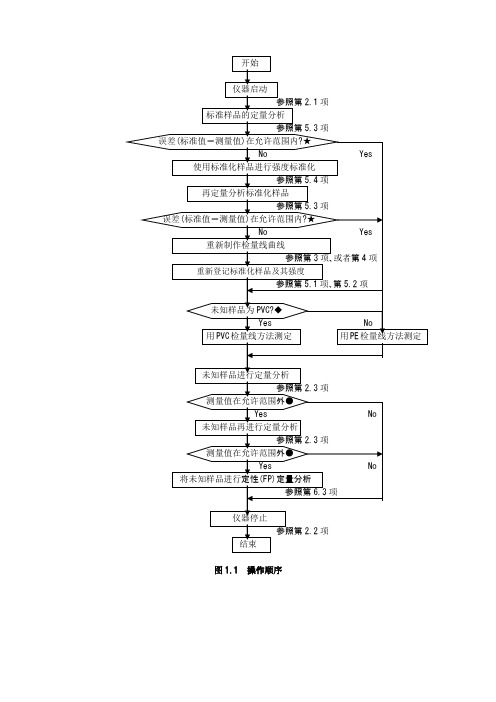
图1.1 操作顺序仪器主机的电源开关①②①②①⑥②液氮注入口①2仪器停止①②③④⑤⑥①②③④⑥仪器主机的电源开关3试样测定分析试样样品盒组件①4标准样品的保管及使用5未知試料の取り扱い①液体試料アダプタ液体試料将军向宠,性行淑均,晓畅军事,试用于昔日,先帝称之曰“能”,是以众议举宠为督:愚以为营中之事,悉以咨之,必能使行阵和睦,优劣得所。
亲贤臣,远小人,此先汉所以兴隆也;亲小人,远贤臣,此后汉所以倾颓也。
先帝在时,每与臣论此事,未尝不叹息痛恨于桓、灵也。
侍中、尚书、长史、参军,此悉贞良死节之臣,愿陛下亲之、信之,则汉室之隆,可计日而待也。
臣本布衣,躬耕于南阳,苟全性命于乱世,不求闻达于诸侯。
先帝不以臣卑鄙,猥自枉屈,三顾臣于草庐之中,咨臣以当世之事,由是感激,遂许先帝以驱驰。
后值倾覆,受任于败军之际,奉命于危难之间,尔来二十有一年矣。
先帝知臣谨慎,故临崩寄臣以大事也。
受命以来,夙夜忧叹,恐托付不效,以伤先帝之明;故五月渡泸,深入不毛。
今南方已定,兵甲已足,当奖率三军,北定中原,庶竭驽钝,攘除奸凶,兴复汉室,还于旧都。
此臣所以报先帝而忠陛下之职分也。
至于斟酌损益,进尽忠言,则攸之、祎、允之任也。
愿陛下托臣以讨贼兴复之效,不效,则治臣之罪,以告先帝之灵。
若无兴德之言,则责攸之、祎、允等之慢,以彰其咎;陛下亦宜自谋,以咨诹善道,察纳雅言,深追先帝遗诏。
臣不胜受恩感激。
今当远离,临表涕零,不知所言。
气相色谱工作曲线法

气相色谱工作曲线法
气相色谱工作曲线法是一种常用的定量分析方法,通过绘制工作曲线来测定待测组分的含量。
以下是其步骤:
1.配制一系列不同浓度的对照品溶液,这些溶液的浓度应涵盖待测样品的浓度范围。
2.在相同的色谱条件下,分别进样这些对照品溶液,记录各浓度的色谱峰面积或峰高。
3.以浓度为横坐标,峰面积或峰高为纵坐标,绘制工作曲线。
4.在相同的色谱条件下,进样待测样品,记录其峰面积或峰高。
5.根据工作曲线,通过比较待测样品的峰面积或峰高与对照品溶液的峰面积或峰高,计算待测组分的含量。
需要注意的是,为了获得准确的定量结果,应保证实验条件的一致性,包括色谱柱、进样条件、检测器等。
此外,应选取合适的内标物或外标物来校正实验误差。
最后,进行实验时需注意安全。
SPECTROMAXx06直读光谱仪操作规程

SPECTROMAXx06直读光谱仪操作规程江苏皓一公司版本号: V1.0SPECTRO MAXx 06直读光谱仪操作规程目的:确保SPECTRO MAXx 06直读光谱仪的正确操作,正确的维护保养。
范围:适用于我们公司实验室操作程序一、如何启动仪器1、打开稳压器(电压要求220V+-10% )。
2、打开光谱仪主机电源插座开关3、按下仪器正前方光源按钮。
4、启动电脑,双击桌面Spark Analyzer Pro MAXx Measurement图标,开启仪器测量界面。
5、打开高纯氩气(纯度要求99.998%以上),将压力表输出压力调至7bar或0.7MPa6、待仪器稳定后(一般长时间被完全关闭设备后开机,最1-2小时以上),即可开始使用该设备。
7、关机顺序与开机相反。
二、日常各种分析1如何选择日常分析程序 (F10)桌面双击Spark Analyzer Pro MAXx Measurement-> Analysis(分析)窗口中点击F10键2、如何添加并输入样品号、炉号、质量牌号、操作员代码(F5)桌面双击Spark Analyzer Pro MAXx Measurement->Home中点击Application Profiles ->Edit->Sample IDs->Save 桌面双击Spark Analyzer Pro MAXx Measurement->Home 中点击 Analysis (分析)-> F5键。
3、如何做标准化桌面双击Spark Analyzer Pro MAXx Measurement->Home中点击ICal或点击Analysis-> F7键。
4、如何使用类型标准化第一步:输入类型标准化样品的名称及含量(1). 桌面双击Spark Analyzer Pro MAXx Measurement ->Home中点击【Standards或 Method (方法)->Edit-> Type Standards->Global stand. 】->New->Name->Base Element--选择Type Stdz ->输入元素名称(Element)->输入含量(Conc.)->Unit->OK ;(2). 桌面双击Spark Analyzer Pro MAXx Measurement ->Home中点击 Method(方法)->Edit-> Type Standards->在右边选刚输入的标样点击“《-Add”增加到左边->将Min Measurements改为1->将Min.Conc改为0,Max.Conc改为99->Save江苏皓一公司版本号: V1.0第二步:做类型标准化(1). 桌面双击Spark Analyzer Pro MAXx Measurement ->Home中点击 Analysis(分析)->shift+F8->选择要激发的控制样品->点击Apply->激发控制样品2-3个好点->按F9->选择接受Accept ->在Analysis(分析)点击Finish;第三步:验证类型标准化结果,并控制生产样品(1). 桌面双击Spark Analyzer Pro MAXx Measurement ->Home中点击 Analysis(分析)->F8->选择刚激发的控制样品->激发控制样品1个好点->按F9;如果与样品含量一致,类型标准化成功;否则,要重新从第二步开始做;(2). 在Analysis(分析)窗口->F8->选择要控制样品,开始激发生产样品。
SPECTRAEDX软件的建立定量分析方法工作曲线的操作说明

建立定量分析方法工作曲线的操作说明软件版本:SpectraEDX V2.12007年11月28日1、双击Spectra EDX Launcher。
2、如果没有登录过,会弹出如图的窗口。
3、点击OK。
1、输入用户名和密码:不同的用户级别有不同的用户名和密码。
最高级别的用户是“管理员Administrators”。
用户名:admin密码:pass2、点击Tools中的S2Browser可以搜索仪器,建立计算机与仪器的连接。
1、点击Browse搜索仪器。
2、选中仪器,将仪器内部的硬盘映射为外部计算机的盘,如Y盘。
映射时要求输入:用户名:s2密码:s23、点击Connect连接。
点击Launcher上的Application,建立工作曲线。
1、屏幕的左边是建立工作曲线的向导;右边是具体的要求。
2、建立工作曲线,主要有4个步骤:A、定义分析方法;包括分析方法的名称,要分析的成分,已有的标准样品的名称及含量。
B、定义制样方法C、测量;包括三个部分:定义测量方法(定义测量的Regions,及每个Region的测量条件和测量时间。
);根据已定义的测量条件和测量时间测量每个标准样品,将信号强度采集下来。
选择每条谱线的条件(信号范围);D、绘制工作曲线定义分析方法1、定义材料组(Material groups)的名称,相当于定义一个目录。
2、定义材料(Materials)的名称,即分析方法的名称。
注意:新建的分析方法,不能建在下列材料组内:Addiitve,Contamination,Foils。
1、定义要分析的成分,所定义的成分以元素或氧化物存在。
注意:1、X射线荧光光谱只能分析元素的含量,不能确定是以元素还是以氧化物存在。
2、定义元素或氧化物,是以元素或氧化物来计。
其目的有2个:A、输出格式的需要;B、将样品中主量成分定义清楚,有助于在绘制工作曲线时采用理论α系数校正元素间的影响。
Compound Oriented1、定义以其它形式存在的特殊化合物。
荧光光谱软件spectraSense使用说明[1]
![荧光光谱软件spectraSense使用说明[1]](https://img.taocdn.com/s3/m/53237e10af45b307e8719779.png)
荧光光谱软件spectraSense使用说明1.预热并准备好激光器和反射镜组,调整好光路,确认光斑能够入射到样品上(请参照激光器和光路调整说明)。
2.准备好样品,固体片状样品采用固体样品夹,液体样品盛于石英四通比色皿。
将样品放置于样品室位置并固定。
3.开启荧光光谱的单色仪(SpectraPro-2500i)和(SpectraHub)的电源4.双击桌面spectraSense图标,开启荧光光谱软件5.首先点击软件左下角的Hardware Configure页面,在该页面设置仪器参数(1)左上角显示的是单色仪及其配件的示意图,其配件(如PMT光电倍增管)可以用鼠标左击并拖拽的方式,移到任何一个窗口。
在荧光测试中,请将其移到光线出射箭头所指向的窗口,放开鼠标。
单色仪中的反射镜,用于调整出射和入射光路。
PMT和反射镜的位置,如没有特别要求,请勿擅自更改。
(2)右上角optics卡片上显示的是仪器及其配件的状态。
如果不存在,或者没有连接的设备,在界面上会显示成灰色。
本设备,在Monochromator1处显示为SP-2500i,为测试荧光时采用的单色仪。
(3)右上角CCD卡片:本设备没有安装CCD配件,该卡片现没有功能。
(4)右上角Detection卡片:该卡片用于显示并调整光谱探测器的初始状态。
Channel1为PMT可见光探测器,Channel2为InGaAs红外探测器(一般两个探测器不同时开启,根据测试的光谱范围,决定开启那个探测器。
如果探测器的电源没有开启,在该界面上不会显示相关参数设置,或者显示为灰色,不可调整)。
Maximum HV设定PMT的最大工作电压,一般不作调整,以保护PMT。
Default HV用于设定PMT正常工作时的电压。
设定完工作电压后,要点击set,以确认此次设定。
Turn HVOff on Exit该选项一般被选上,当软件退出后,系统会自动关闭PMT。
注意事项:a)Default HV不要高于Maximum HV;b)为了工作的稳定,请勿频繁开关PMT或者频繁调整PMT电压。
Spectro MAXx09操作手册

SPECTRO MAXx2009操作手册二〇〇九年六月编写SPECTRO 光谱仪的分析软件结构主要由三个部分做成Analysis View 分析模式Method View 分析方法Config View 系统文件在这一章中,我们先向大家介绍Analysis分析模式,日常工作中,我们大部分的工作都是在 Analysis 模式下来完成.一、光谱操作的准备工作 光谱仪的分析软件采用的是标准的 WINDOS 操作环境.所以要求操作员要有一定的计算机知识,如果您在操作光谱仪前对微软公司的 WINDOWS 不熟悉的话,请先了解 WINDOWS操作的基本常识.二、键盘与鼠标的使用众所周知 WINDOS 操作系统的最大优点就是操作灵活,可同时打开多个窗口.为了便于键盘及鼠标的同时操作,我们分析软件中的主要功能也设计成即可以使用键盘,也可以使用鼠标来进行操作.在下面的章节中,我们会详细的介绍给用户.三、键盘上功能键的介绍F1 帮助F2开始一次测量F3终止测量F4取平均值及恢复单点值F5输入样品编号F6统计偏差和标准偏差F7仪器标准化F8调用类型标准化数据F9保存测量值,并输入下一个样品的编号F10调用分析程序F12打印测量数值四、Analysis View模式下菜单的介绍File文件Load Method---------------------------- F10 调分析程序Open Results--------------------------- Ctrl+O 打开已存储的分析数据库Print --------------------------------- 打印分析数据Print Spooled Analysis----------------- 打印批量分析数据Exit ---------------------------------- 退出分析程序Analysis分析Single Measurement --------------------- F2 开始测量Abort Measurement---------------------- F3 停止测量Recall last Measurement--------------- Alt+F2 恢复最后一次测量值Multiple Measurement-------------------- Shift +F2 设定多次测量Sample Ident --------------------------- F5 输入样品编号Sample finish--------------------------- F9 样品保存Contrl Sample test---------------------- F11 控样测试Apply type standardization-------------- F8 调用类型标准Type Standardization Samples------------ Shift+F8 执行类型标准Calibration Sample---------------------- 做工作曲线样品Data数据Delete single -------------------------- Del 删除单次测量值Undo Delete single---------------------- Ins 恢复删除的单次测量值Undo Deleter all singles--------------- 恢复删除的所要单次测量值 Delete Results------------------------- 删除分析结果Delete All----------------------------- 删除所有分析结果Edit Average--------------------------- 编辑平均Show/Hide Sample Info ------------------ 未开发窗口Toggle detail-------------------------- F4 平均或恢复单点值Toggle statistic----------------------- F6 显示统计偏差Copy clipboard ------------------------ 复制到粘贴板Grade search--------------------------- Ctrl+F 搜索牌号View 视图Naviogate------------------------------ 窗口转换Analysis --------------------------- 分析窗口Method------------------------------- 方法窗口Config------------------------------- 参数窗口Docking Views -------------------------- 工具栏选择Navioate bar------------------------ 在屏幕左侧显示 Analysis,Method,Config 三个窗口Display Bar------------------------ 显示平均结果及他们的标准偏差和相对标准偏差 Smaple ID ------------------------- 显示样品编号Diagnosis System------------------- 诊断系统Toolbar-------------------―――――工具栏Status Bar--------------------------状态吧Customize------------------------------- 用户自定义System系统Lock Application 应用项锁定Switch Analytical Flow On/Off 开关氩气冲洗Argon Saver Module 节约氩气模式Initialize仪器初始化ICAL智能校正Icalizer-------------------- F7 标准化Show Results--------------- Shift+F7显示标准化结果Sample Replacement 更换RH18标样Reset Spectra Control 谱图控制复位Global Database 数据库Global Lines 谱线库Global Standards 标样库Global Units 单位库Global Grades 牌号库Service服务Constant Light Test 恒光测试Setup Devices 安装设备Maintenance Reminder 维护提示项Reset Spark Counter 样品激发数归零Export Diagnosis Data 导出诊断数据Remote control On/Off Ctrl+R 远程控制开/关Help帮助Content ---------------------------- 帮助内容Help Index-------------------------- 软件说明Spectro Homepage ------------------- 斯派克网页About Spark Analyzer --------------- 分析软件的版本如何打开、关闭SPECTRO MAXx光谱仪按下列顺序开机,断电保护器---稳压器---光谱仪主机的SOURCE按钮---计算机---打开99.999%高纯氩气,调至输出压力为0.6—0.7bar。
Spectrum Survey操作指南

Spectrum Survey GPS静态处理软件操作手册北京中翰仪器公司1.概述完美的GPS后处理与网平差软件Spectrum Survey是一个非常完美的GPS后处理与网平差软件,它提供了用户所需要的所有工具,包含了GPS测量的任务规划。
Spectrum Survey对于GPS测量是完美的解算同时也是个简单易用的软件。
一个基于Windows下的图形指示和GPS数据处理。
新版本包括所有的GPS载波/测量包含:规划,后处理,平差,分析,输出和项目管理。
Spectrum Survey通过对GPS测量数据进行后处理,提供了一个简单和精确寻找测量点坐标的方法,可同时处理两个或更多GPS接收机数据。
完整的网平差功能提供了历行最小自乘平差所有数据的能力和严格的结果分析。
·一项成功联合—Point的硬件与软件是无与伦比的联合提供了完整成功进行GPS测量所需要的工具。
·提供了所需的工具—Spectrum Survey Suite包含了三种软件模式:Spectrum Survey,planning和ProLINK.·功能强大—Spectrum Survey Suite包含了在不同模式下的单频/双频GPS数据处理例如静态,快速静态和动态。
·文件兼容—Spectrum Survey完全包含Point GPS接收机格式例如:Stratus,RadianIS,Radian和GSR系列也支持另外数据格式例如Trimble,Ashtech,NovAtel和Rinex.·一体化—Spectrum Survey Suite可以在任何环境下后处理和平差GPS测量数据。
·直观—用户界面是操作简单,友好化,交互绘画显示数据。
·改善工作流程—Spectrum Survey Suite软件助手在自动工作流程里面快速和高效地创建一个项目,下载,输入和处理数据。
·易用—Spectrum Survey Suite提供了快速获取结果的工具。
能谱分析EDX-操作规范
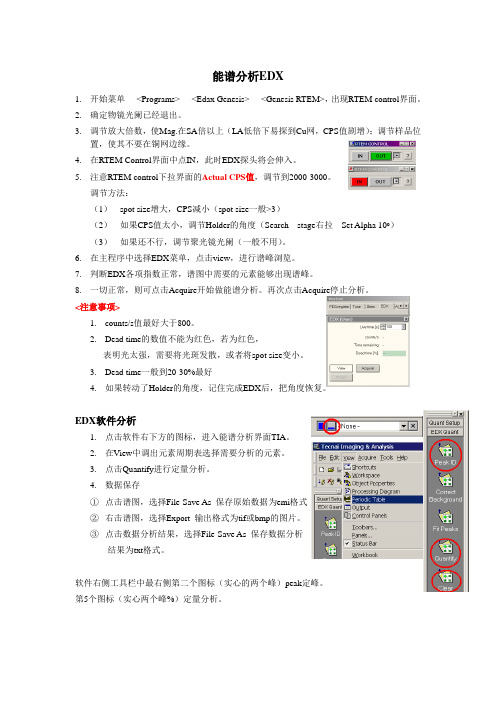
能谱分析EDX1.开始菜单----<Programs>----<Edax Genesis>----<Genesis RTEM>,出现RTEM control界面。
2.确定物镜光阑已经退出。
3.调节放大倍数,使Mag.在SA倍以上(LA低倍下易探到Cu网,CPS值剧增);调节样品位置,使其不要在铜网边缘。
4.在RTEM Control界面中点IN,此时EDX探头将会伸入。
5.注意RTEM control下拉界面的Actual CPS值,调节到2000-3000。
调节方法:(1)spot size增大,CPS减小(spot size一般>3)(2)如果CPS值太小,调节Holder的角度(Search---stage右拉---Set Alpha 10o)(3)如果还不行,调节聚光镜光阑(一般不用)。
6.在主程序中选择EDX菜单,点击view,进行谱峰浏览。
7.判断EDX各项指数正常,谱图中需要的元素能够出现谱峰。
8.一切正常,则可点击Acquire开始做能谱分析。
再次点击Acquire停止分析。
<注意事项>1.counts/s值最好大于800。
2.Dead time的数值不能为红色,若为红色,表明光太强,需要将光斑发散,或者将spot size变小。
3.Dead time一般到20-30%最好4.如果转动了Holder的角度,记住完成EDX后,把角度恢复。
EDX软件分析1.点击软件右下方的图标,进入能谱分析界面TIA。
2.在View中调出元素周期表选择需要分析的元素。
3.点击Quantify进行定量分析。
4.数据保存①点击谱图,选择File-Save As 保存原始数据为emi格式②右击谱图,选择Export 输出格式为tif或bmp的图片。
③点击数据分析结果,选择File-Save As 保存数据分析结果为txt格式。
软件右侧工具栏中最右侧第二个图标(实心的两个峰)peak定峰。
SpectrumOne软件使用手册范本

SpectrumOne软件使用手册范本FTIR SPECTROMETER 用户培训教材2000年十二月FTIR 原理(略)Spectrum 3.0红外应用软件主菜单常用功能简介本简介是为了帮助记忆主菜单常用功能而写的,菜单功能的详细使用说明请参照使用说明书和在线帮助一、FILE 文件菜单Status…状态。
显示软件自动记录的光谱状态参数,包括时间、仪器和校正情况等。
Copy to Report 拷贝光谱到报告模板。
二、EDIT 编辑菜单。
剪切、复制和粘贴光谱到其他窗口或其他Windows应用软件三、VIEW 视图菜单Optima 优化显示Format View…显示格式,设定显示光谱纵、横坐标范围、颜色、字体等。
Overlay/Split Display 叠合/分列方式显示光谱Cursor 光标Vertical-Continuous 连续垂直光标Vertical-Peak 峰值垂直光标Horizontal 水平光标Radar Display 雷达光谱,窗口显示的光谱全图Previous Range 恢复前一显示范围Autorange X 自动优化X轴显示范围Autorange Y 自动优化Y轴显示范围Autoscale Y 自动优化Y轴标尺Cancer Autoscale 取消自动优化Y轴标尺Cancer Offset 取消重置标尺Full Scale 自动全范围优化标尺显示Label Cursor 标记光标,在当前光标所在处标示纵、横坐标值。
Label peaks 标记峰值,标记吸收峰的纵、横坐标值。
Clear All Peak Labels 清除峰值标记Add/Edit Text 加入/编辑文字四、PROCESS 光谱处理菜单UndoDate turn-up 专家系统光谱处理,可包括基线校正、平滑处理和扣空白。
Absorbance 转换为吸光度Transmittance 转换为透过率Kubelka-Munk K-M漫反射校正转换Convert X…X轴坐标转换Difference 差谱Baseline Correction 基线校正。
EDX分析流程范文
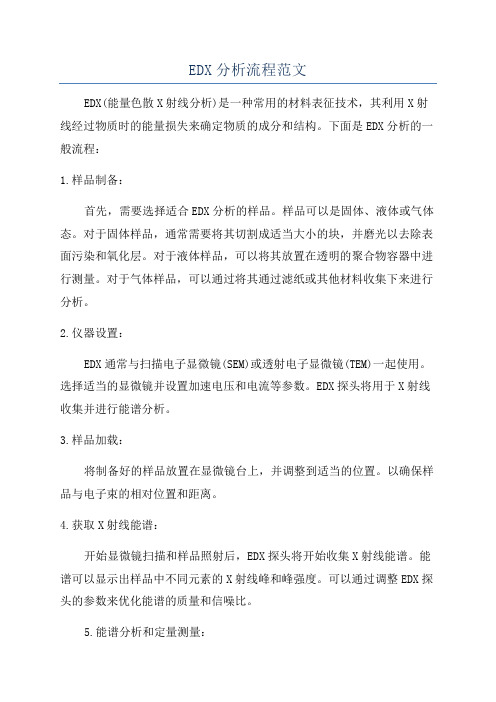
EDX分析流程范文EDX(能量色散X射线分析)是一种常用的材料表征技术,其利用X射线经过物质时的能量损失来确定物质的成分和结构。
下面是EDX分析的一般流程:1.样品制备:首先,需要选择适合EDX分析的样品。
样品可以是固体、液体或气体态。
对于固体样品,通常需要将其切割成适当大小的块,并磨光以去除表面污染和氧化层。
对于液体样品,可以将其放置在透明的聚合物容器中进行测量。
对于气体样品,可以通过将其通过滤纸或其他材料收集下来进行分析。
2.仪器设置:EDX通常与扫描电子显微镜(SEM)或透射电子显微镜(TEM)一起使用。
选择适当的显微镜并设置加速电压和电流等参数。
EDX探头将用于X射线收集并进行能谱分析。
3.样品加载:将制备好的样品放置在显微镜台上,并调整到适当的位置。
以确保样品与电子束的相对位置和距离。
4.获取X射线能谱:开始显微镜扫描和样品照射后,EDX探头将开始收集X射线能谱。
能谱可以显示出样品中不同元素的X射线峰和峰强度。
可以通过调整EDX探头的参数来优化能谱的质量和信噪比。
5.能谱分析和定量测量:通过分析能谱的峰形和峰强度,可以确定出样品中存在的元素,并通过比对标准峰数据库来进一步确认元素的身份。
利用能谱的峰强度可以进行定量测量,计算出不同元素的相对或绝对含量。
6.数据处理和解释:对于复杂样品,可能需要进行数据处理和解释,例如通过比对标准样品来确定未知样品中的元素含量。
还可以利用衍射技术和其他相关技术进行样品的结构和形貌分析。
总结:EDX分析流程包括样品制备、仪器设置、样品加载、X射线能谱获取、能谱分析和定量测量、数据处理和解释等几个步骤。
通过这些步骤,可以获得样品中不同元素的含量和分布信息,从而进行材料表征和分析。
EDX分析在材料科学、生命科学、地质学等领域都有广泛应用。
EDX系列能量色散光谱仪操作指导书

文件制修订记录1.0目的:为正确操作EDX系列能量色散光谱仪,ROHS检测与镀层测试,以达到精确测量之目的。
2.0范围:为EDX系列能量色散光谱仪操作使用。
3.0权责:品管部4.0操作步骤:4.1开机步骤:开稳压源→测试仪器→电脑→测试程序4.2 ROHS测试步骤:4.2.1双击桌面摄像头(如果摄像头无十字光标操作如下:双击桌面我的电脑→F盘→仪器软件数据→Cross Bar→批处理文件即可)。
4.2.2双击ROHS图标进入测试程序,预热30分钟后方可进行测试。
4.2.3打开仪器测试上盖,将Ag校正片放入仪器薄膜中心,关闭上盖,点选参数设置菜单下的初始化,对仪器进行初始化测试,初始化完成后计数率为1300∽8000,峰通道为1105。
4.2.4将样品入仪器薄膜中心,根据样品的材质,选择相应的测试条件及工作曲线,点击“开始”后输入测试样品的名称,点击OK,仪器自动开始测试。
4.2.5测试结束后,自动弹出报告,选择“关闭”,选择“全分析报告”→“全分析打印”即可。
4.3镀层测试:4.3.1双击桌面摄像头(如果摄像头无十字光标操作如下:双击桌面我的电脑→F盘→仪器软件数据→Cross Bar→批处理文件即可)。
4.3.2双击桌面“电机调度”图标,设定准值器为6#,泸光片为1#。
4.3.3双击桌面“镀层测试“图标,预热30分钟后方可进行测试。
4.3.4打开仪器测试上盖,将Ag校正片放入仪器薄膜中心,关闭上盖,点初始化,对仪器进行初始化测试,初始化完成后计数率为1300∽8000,峰通道为1105。
4.3.5将样品入仪器薄膜中心,点击“开始”后输入测试样品的名称,点击OK,仪器开始自动测试。
4.3.6测试完成后,点击左下角元素下面的空格,弹出设置镀层元素的对话框,选择你所测试的项目(如测Au、Ni,将Au、Ni拖入空格中后点确定,则自动出现测试数据)。
4.4关机顺序:关闭测试程序→电脑→测试仪器→稳压源5.0注意事项:5.1不得用任何物品接触测试窗口,测试窗口为裸露状態时,须保证无异物进入测试窗口内。
EDX简单操作(chs)

(2)当分析结果不满足上述条件,进行“能量校正”再进行(1)项
三、样品分析
1、点击“分析”,然后在弹出的对话框的“下一个样品”面板中点击“分析组别”,再点击“定量”,选择相应的工作组。
2、点击“样品名称”,输入名字,放入待测样品,然后,点击“开始”。
以下内容为仪器管理者使用五漂移校正每周一次或适当增加1进行能量校正点击维护中的仪器校正在能量半峰宽校正中选择yes放上样品a750点击开始2漂移校正
EDX简易操作
一、开机
1、使用前,应首先检查EDX内的液态氮容量,平时应经常检查,及时补充,第一次加注液氮或是液氮耗尽后补加,均需要等待30分钟,以便机器充分冷却。
四、关机
关机时,依次点击“维护”,“仪器设置”,在对话框中,点击“启动/关闭”按钮以关闭X-Ray,然后关闭计算机,等待10分钟后,再关闭EDX电源,最后再关闭100V变压器。
以下内容为仪器管理者使用
五、漂移校正(每周一次,或适当增加)
1、进行“能量校正”
点击“维护”中的“仪器校正”,在“能量/半峰宽校正”中选择“Yes”放上样品A750,点击“开始”
4、仪器散热风扇进风口严禁摆放轻微物品。另外进风口处应保持清洁,以免灰尘吸入。
5、细小的样品应放在试样杯内进行测量,以免掉入测试孔内。
6、保持仪器外壳及试样操作台的清洁,外壳可用中性清洁剂、操作台可用酒精进行清洗。
7、样品舱盖升降丝杆应定期上油(二硫化钼,黑色),丝杆轴承处可用润滑油进行润滑。
8、快门/滤光片及光阑的丝杆应定期上润滑油(白色),如无润滑油可用真空脂代替。
七、使用注意事项及维护保养
1、液氮的安全使用
- 1、下载文档前请自行甄别文档内容的完整性,平台不提供额外的编辑、内容补充、找答案等附加服务。
- 2、"仅部分预览"的文档,不可在线预览部分如存在完整性等问题,可反馈申请退款(可完整预览的文档不适用该条件!)。
- 3、如文档侵犯您的权益,请联系客服反馈,我们会尽快为您处理(人工客服工作时间:9:00-18:30)。
SPECTRAEDX软件的建立定量分析方法工作曲线的操作说明软件版本:SpectraEDX V2.12007年11月28日双击Spectra EDX Launc her。
2、如果没有登录过,会弹出如图的窗口。
3、点击OK。
1、输入用户名和密码:不同的用户级不有不同的用户名和密码。
最高级不的用户是“治理员Administrators”。
用户名:admin密码:pass2、点击Tools中的S2Browser能够搜索仪器,建立运算机与仪器的连接。
1、点击Browse搜索仪器。
2、选中仪器,将仪器内部的硬盘映射为外部运算机的盘,如Y盘。
映射时要求输入:用户名:s2密码:s23、点击Connect连接。
下面介绍建立定量分析方法,即建立工作曲线的操作步骤。
点击Launcher上的Application,建立工作曲线。
屏幕的左边是建立工作曲线的向导;右边是具体的要求。
建立工作曲线,要紧有4个步骤:定义分析方法;包括分析方法的名称,要分析的成分,已有的标准样品的名称及含量。
定义制样方法测量;包括三个部分:定义测量方法(定义测量的Regions,及每个Region的测量条件和测量时刻。
);按照已定义的测量条件和测量时刻测量每个标准样品,将信号强度采集下来。
选择每条谱线的条件(信号范畴);绘制工作曲线定义分析方法1、定义材料组(Material groups)的名称,相当于定义一个名目。
2、定义材料(Materials)的名称,即分析方法的名称。
注意:新建的分析方法,不能建在下列材料组内:Addiitve,Contamination,Foils。
删除新建定义显示的栏目Elements Oriented定义要分析的成分,所定义的成分以元素或氧化物存在。
注意:X射线荧光光谱只能分析元素的含量,不能确定是以元素依旧以氧化物存在。
定义元素或氧化物,是以元素或氧化物来计。
其目的有2个:输出格式的需要;将样品中主量成分定义清晰,有助于在绘制工作曲线时采纳理论α系数校正元素间的阻碍。
Compound Oriented定义以其它形式存在的专门化合物。
能够对成分排序Standard Materials定义标准样品定义标准样品的名称。
输入标准样品中各成分的含量。
定义所输入含量的单位、小数位数。
有些不测的成分能够定义为余量。
如钢铁样品中的Fe ,铝合金中的Al ,水溶液中的H2O 。
注意:输入含量时,请1、输入标准样品的名称2、输入标准样品中各成分的含量3、打右键,定义所输入含量的单位、小数位数,或定义为余量用Tab键。
Preparation 痕量,关于含量不明白的同时含量专门小的,能够单定义为痕量标记为不准确的含量,如某些成分的含量已知但结果不确定。
定义单位1、选择已有的制样方法名称,或定义新的制样方法名称定义制样方法选择已有的制样方法名称,或定义新的制样方法名称。
(每个分析方法都必须有与之相对应的制样方法名称)。
选择制样方法。
注意:如果选择已有的制样方法名称,不能对该制样方法的参数进行修改。
选择添加物(Addition )。
如:压片制样时的粘结剂;熔融制样的熔剂; 溶液的溶剂,如水。
注意:定义添加物的目的是将样片中的成分定义清晰,不光样品中的成分,也包括加入的添加物,因为添加物的成分也会阻碍测量元素的结果。
定义制样时样品和添加物的量。
2、定义制样时样品和添加物的量。
注:几种常用的添加物:Lithiumtetraborate:四硼酸锂Lithiummetaborate:偏硼酸锂Stearic Acid:硬脂酸点击“Next”,会弹出一个窗口要求储存制样方法。
储存完毕,会弹出另外一个警告窗口。
Size样片尺寸定义样片的尺寸,目的是定义样片的厚度,如果样片是足够厚的,能够随意定义。
如果样片的厚度没达到无限厚,要认真定义样片的厚度。
定义样片的直径和重量。
软件会自动运算样片的厚度,校正样片不够厚所带来的阻碍。
Contamination污染定义样品在制样过程中带入的污染。
注意:在绝大多数情形下,能够跃过这项。
Foil膜定义液体杯的膜的材质、厚度、密度。
仅在使用液体杯(如粉末样品、液体样品分析时)时需要定义。
注:1、Mylar 膜的厚度通常有2种:6um 和2.5um 。
密度为1.4g/cm3。
2、Prolene 膜的厚度一样为4um ,密度为0.9g/cm3。
材质为聚丙烯(Polypropylen1、 选择膜的材质:Mylar :麦拉膜,聚酯膜。
Polycarbonate :聚碳酸酯 Polypropylene :聚丙稀e)。
Standard Samples标准样片在Spectra EDX 软件中,将“标准样品(standard material )+制样方法”,定义为标准样片(Standard Sa mples ),即通过制样的标准样品。
点击“Automatically create all Standard Samples ”,产生所有的标准样片。
2、能够对每个标准样片的制样参数进行修改,如样1、点击“Automatically create all Standard Samples ”,产生所有的标准样片2、能够对每个标准样片的制样参数进行修改,如样品和熔剂的重量品和熔剂的重量。
Measurement测量Measurement M ethod测量方法第一产生测量方法,点击“Create new method ”,软件会自动去调用“Mea surement Methods ”程序,产生一个后缀为(*.s2m )的测量方法文件。
点击“Create new method ”,软件会自动去调用“Measurement Methods ”程序,产生一个后缀为(*.s2m )的测量方法文件。
2、点击“Create new method”后会显现“Edit existing method”,点击能够编辑测量方法。
Measurement Method,测量方法Parameters,光谱仪参数选择气氛条件(Atmospheric cond itions)。
注意:测量液体样品或粉末样品时,一定要选择差不多氦气模式(Bas ic Helium)或辅助氦气模式(Assisted Helium)。
“Basic Helium”模式适合分析挥发较慢的样品,如水溶液,“As sisted Helium”模式适合挥发较快的样品。
“Basic Helium”模式的氦气消耗量小。
固体样品选择真空气氛(Vacuum)到“Measurement Regions”,选择R egion(范畴)进行编辑,如改变测量时刻。
回到建立工作曲线的界面。
点击“Next”,点击“Laun ch”进入“Measurement Standa rds”(测量标准样品)界面。
先测量铜片校正仪器,然后测量所有的标准样片。
回到建立工作曲线的界面。
点击“Next”,点击“Launch”进入“Line Parameters”(谱线参数)界面选择分析谱线2、定义分析谱线的能量范畴,即在“Peak evaluation”中选择谱线信号的采集方式:A、Maximum height:采集最高峰的信号。
B、Fixed Range Intergration: 选择能量范畴进行积分。
通常选用这种方式来采集信号。
3、对所有分析谱线进行定义。
回到建立工作权限界面,点击“Next ”,进入到“Evaluatio n Model ”(评估模式)。
点击“C reate ”,产生一个默认的评估模式文件。
1、点击“Create ”2、软件提示,将产生一个默认的评估模式文件,点击“OK ”点击“Next”,进入到“Results Formatting”(结果输出格式)。
点击“Create”后会产生一个默认的结果输出格式,那个格式和前面输入标准样品成分的含量时的格式一致。
点击“Next ”,进入“Ca libration ”(绘制工作曲线,较科学的叫法应为建立校准曲线)在“Calibration ”中有3项,第一项“Calibration Me thod ”(校准方法),一样不需要做修改,只需检查一下分析方法和制样方法的名称是否对。
第二项“Standard Sampl es ”的左边列出了标准样品。
列出了预备参与建立工作曲线的标准样品。
能够去掉左边的√,让其不参与建立工作曲线。
表示标准样品的状态,“Exist ”表示差不多存在。
如果为“Missing ”,表示标准样品的测量结果文件不存列出了所有的标准样品。
如工作曲线建立后,如果又加入了新的标准样品,那个标准样品会列在那个表格中。
点击“Next ”,进入到“C ompute Coefficients ”(运算系数),运算工作曲线的斜率、截距、元素间的校正系数、谱线重叠系数等。
这步是真正的画工作曲线。
Calibration Toolbos ,校准工具箱以图形格式显示工作曲线。
以表格形式显示工作曲线1、点击“Calibration Too lbox ”(校准工具箱)中“C ”,将“E ”改为“C ”“E ”代表以标准样片中某个元素的含量来表示,不是真正标准样品中的含量。
“C ”代表以标准样品中某个化合物的含量来表示。
2、点击“Offset ”(截距)下面的“Active ”(激活)按钮,运算这条工作曲线的截距。
1、点击“Calibration Toolbox ”(校准工具箱)中“C ”,将“E ”改为“C ”。
2、点击“Offset ”(截距)下面的“Active ”(激活),运算这条工作曲线的截距。
以图形格式显示工作曲线。
找出明显偏离工作曲线的点,找到偏离的缘故,左键双击将该点变成红色,不参与工作曲线的回来。
注意:不能随意去掉点,去掉某一点,必须要有理由。
以表格形式显示工作曲线点击“Absolute Deviatio n ”(绝对偏差),按偏差大小排序,观看绝对偏差有无超过承诺的分析误差,如有,找出缘故。
测量的强度值化学浓度值(标称值)XRF 拟合出来的值化学值和XRF 值的绝对偏差化学值和XRF 值的相对偏差检出下限点击“Disable ”,能够“Disable all standards with Trace ”,让所有含量为“Trace ”的点不参与回来。
Show Overlaps谱线重叠注:如何判定谱线重叠?A、软件会提示可能的重叠谱线,如左图,列出了Fe的可能重叠谱线。
通常我们按照在做分析谱线的条件优化试验时看到的谱线重叠为准,能够将没观看到的重叠谱线去掉。
B、能够设置谱线重叠的判定依据,按照判定依据,软件提供可能的重叠谱线。
注:如何进行谱线重叠校正?A、谱线重叠校正的公式β:谱线重叠系数Ik:参与谱线重叠校正的项的判定依B、第一选择重叠的谱线,然后选择参与谱线重叠校正的项,那个项有3种选项:1、Meas.,因为重叠的谱线不一定是测量的谱线,但重叠的谱线与测量的谱线会有一定的关系,因此能够选用测量的谱线参与谱线重叠校正。
